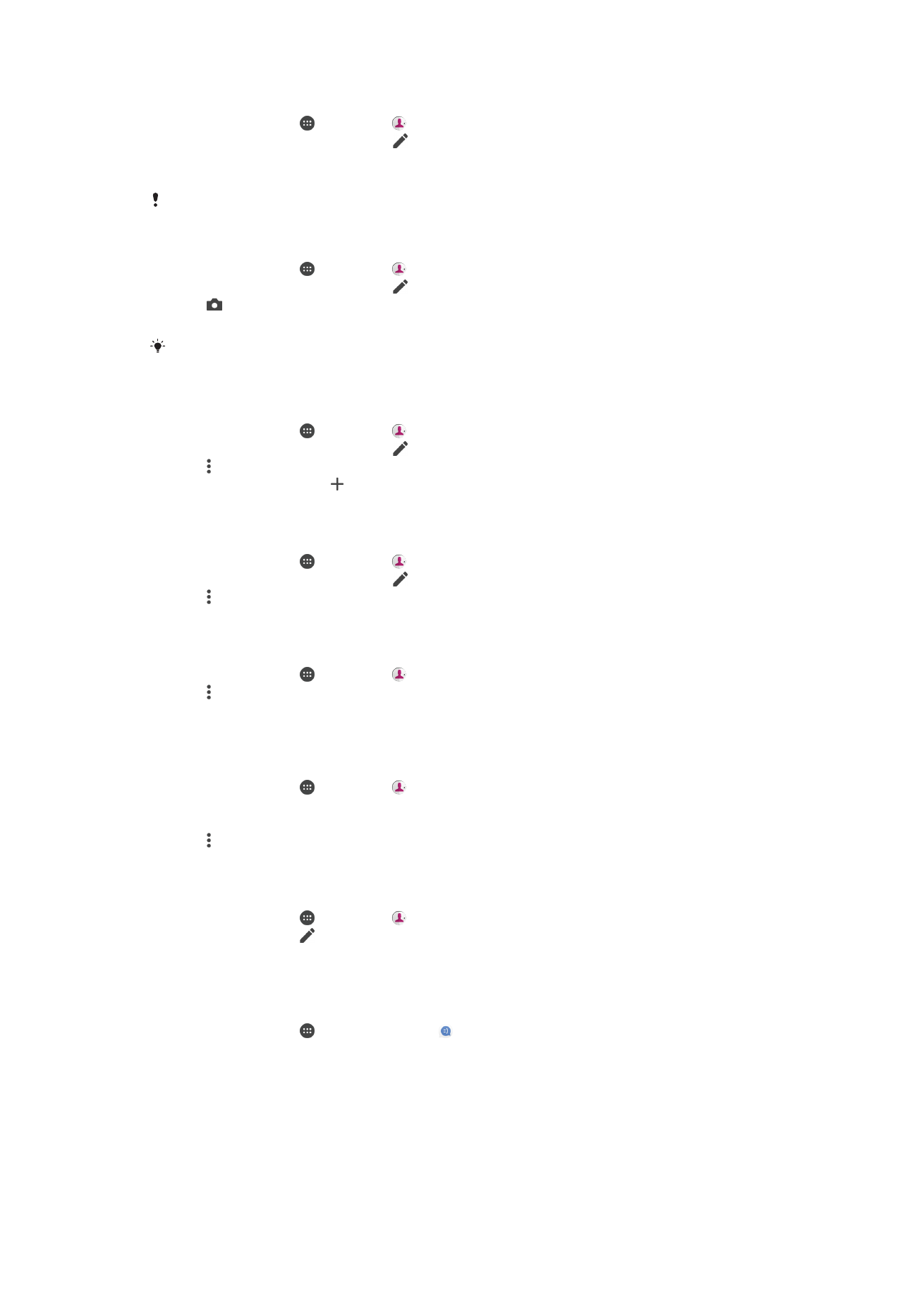
傳送通訊錄
您可以使用幾種方法,將通訊錄傳輸到新裝置。您可以透過網上帳戶同步通訊錄,或從
其他裝置直接匯入通訊錄。
68
這是本出版的內部版本。
© 只印製作私人用途。
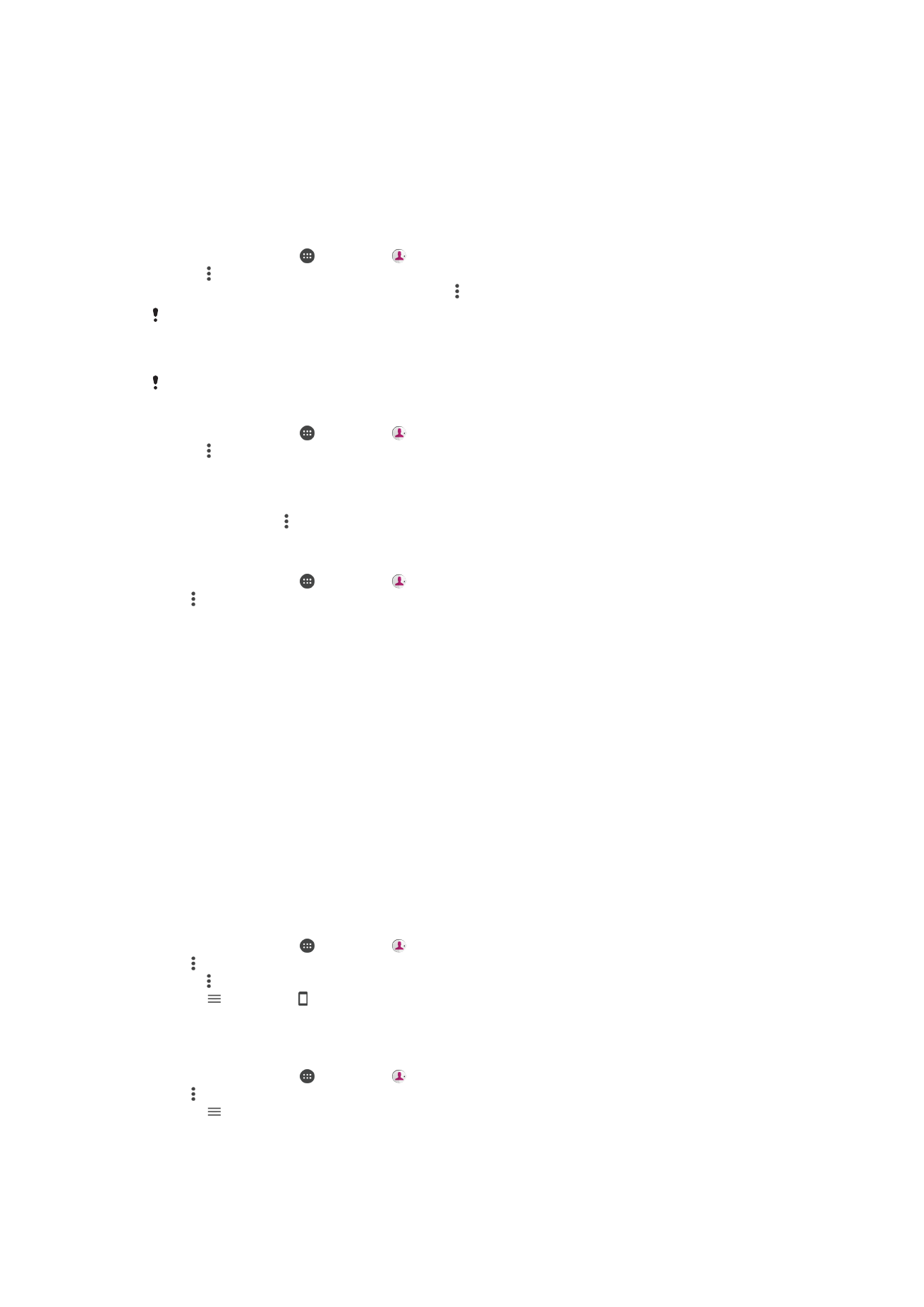
如果您使用網上帳戶與舊裝置同步通訊錄,例如
Google Sync™、或 Microsoft
®
Exchange ActiveSync
®
,則可使用該帳戶將通訊錄傳送到新裝置。
您亦可以將通訊錄複製到記憶卡,使用
Bluetooth
®
技術,或將通訊錄儲存到
SIM 卡。如
需更多有關從舊裝置傳輸通訊錄的詳細資訊,請參閱相關的用戶指南。
如需選擇傳送方法的詳細資訊,請移至
www.sonymobile.com/support/
。
使用同步化帳戶同步裝置上的通訊錄
1
在主屏幕中,輕按 ,然後輕按 。
2
輕按 ,然後輕按管理帳戶。
3
選取要與其同步通訊錄的帳戶,然後輕按
> 立即同步。
您必須先登入相關的同步帳戶,才能與其同步通訊錄。
從 SIM 卡匯入通訊錄
當從
SIM 卡傳送聯絡人或將聯絡人傳送至 SIM 卡時,某些聯絡人可能會重覆出現在同一目的地
上。若要瞭解更多解決問題的資訊,請參閱
避免將項目重複加入通訊錄應用程式
頁面上的
71。
1
在主屏幕中,輕按 ,然後輕按 。
2
輕按 ,然後輕按匯入/匯出。
3
選擇
SIM 卡。
4
選取要儲存通訊錄的位置。
5
選擇要匯入的聯絡人。要匯入獨立的聯絡人,請尋找並輕按該聯絡人。要匯入所
有聯絡人,輕按 ,然後輕按匯入所有。
從記憶卡匯入通訊錄
1
在主屏幕中,輕按 ,然後輕按 。
2
按 ,然後輕按匯入/匯出
> 從 SD 卡或內部儲存空間匯入(.vcf 檔案)。
3
選取要儲存通訊錄的位置。
4
輕按 SD 卡。
5
輕按以選擇要匯入的檔案。
使用藍牙技術匯入通訊錄
1
確認已開啟藍牙功能並將裝置設為可搜尋。
2
在系統通知你裝置收到檔案時,請將狀態列向下拖曳,並輕按通知以接受檔案傳
送。
3
輕按接受以開始傳送檔案。
4
將狀態列向下拖曳。傳輸完成時,輕按通知。
5
輕按接收的檔案,然後選取儲存通訊錄的位置。